Come installare GSI Treble ROM su Realme 3 Pro
Rom Personalizzata / / August 05, 2021
Realme 3 Pro è un dispositivo di fascia economica di fascia media che racchiude alcune buone specifiche per gli utenti di fascia media. Realme 3 Pro ha un display LCD IPS da 6,3 pollici che è nitido e produce buoni colori. Ha una risoluzione di 1080 × 2340 pixel con un PPI di 409. Realme 3 Pro ha un rapporto di aspetto di 19,5: 9. Sotto il cofano, è alimentato dal processore Octa-core Snapdragon 710 abbinato a 4 GB di RAM. Ha una capacità della batteria di 4045 mAh con ricarica VOOC 3.0. Il dispositivo ha una capacità di archiviazione interna di 64 GB e può essere espansa fino a 256 GB tramite una microSD. Ha anche un sensore di impronte digitali con protezione Gorilla Glass 5 per il display.
Dopo aver esaminato rapidamente le specifiche del dispositivo, vedremo come installare GSI Treble ROM su Realme 3 Pro. Coloro che non hanno familiarità con il GSI Treble Project,
Immagini di sistema generiche
Un'immagine di sistema generica (GSI) è un'immagine di sistema con configurazioni regolate per i dispositivi Android. È considerata un'implementazione Android pura con codice Android Open Source Project (AOSP) non modificato che qualsiasi dispositivo Android con Android 8.1 o versioni successive può eseguire correttamente.I GSI vengono utilizzati per eseguire test VTS e CTS-on-GSI. L'immagine di sistema di un dispositivo Android viene sostituita con un GSI, quindi testata con Vendor Test Suite (VTS) e Compatibility Test Suite (CTS) per garantire che il dispositivo implementi correttamente le interfacce del fornitore con l'ultima versione di Android.
Alti: Il GSI include il supporto completo per le modifiche architetturali basate su HIDL (note anche come Treble) introdotte in Android 8.0, incluso il supporto per le interfacce HIDL. Puoi utilizzare il GSI su qualsiasi dispositivo Android che utilizza le interfacce del fornitore HIDL.
L'attuale progetto Android GSI include le seguenti principali variazioni:
Versione. Supporto per Android 8.0, Android 8.1 e Android 9.
Architettura della CPU. Supporto per diverse istruzioni CPU (ARM, x86, ecc.) E CPU bitness (32 bit o 64 bit).
Layout delle partizioni. Può utilizzare layout di partizione system-as-root o non-system-as-root.
Supporto per bitness interfaccia raccoglitore.Fonte: source.android.com
Quindi, dopo aver ottenuto alcune informazioni su cos'è il GSI Treble Project, passiamo direttamente all'articolo;

Come installare GSI Treble ROM su Realme 3 Pro
Ma, prima di procedere con l'installazione di GSI Treble ROM su Realme 3 Pro, è necessario accertarsene che il tuo dispositivo è carico almeno al 70% e che hai eseguito un backup di tutti i dati sul telefono Conservazione. Se hai sbloccato il bootloader del tuo dispositivo, puoi passare direttamente all'installazione della sezione GSI Treble ROM. Tuttavia, per coloro che non hanno sbloccato il bootloader di Realme 3 Pro, segui l'articolo e passaggi con molta attenzione e non saltare nessuno dei passaggi poiché potrebbe bloccare o danneggiare in modo permanente il tuo dispositivo.
Nota: Da qui, procedi e segui la procedura di unlokcing con molta attenzione. Si consiglia di eseguire un backup dei dati sul dispositivo in quanto ciò cancellerà tutti i dati sul dispositivo. GetDroidTips o l'autore di questo articolo non è responsabile per eventuali danni o danni arrecati al tuo dispositivo durante il processo.
Come sbloccare Bootloader di Realme 3 Pro

Questo è un processo e un metodo ufficiale per sbloccare il bootloader, quindi si consiglia di seguire correttamente tutti i passaggi;
Per prima cosa, leggi attentamente il "Disclaimer".
Disclaimer
- Dopo aver sbloccato il telefono TUTTI I TUOI DATI SARANNO CANCELLATI! Effettua il backup prima di procedere.
- Un test approfondito potrebbe avere impatti imprevedibili sul tuo telefono.
- Alcune funzioni potrebbero non funzionare correttamente a causa del firmware di terze parti, come la funzione di scatto della fotocamera della fotocamera. Potrebbe anche causare danni al dispositivo.
- Le informazioni personali e riservate sul telefono potrebbero perdere e la sicurezza potrebbe essere compromessa.
- Un test approfondito potrebbe modificare alcune delle funzioni del sistema e impedire di aggiornare la versione del sistema per godere dell'ultima versione di ColorOS.
- Dopo aver sbloccato Widevine L1 sarà sostituito da Widevine L3.
In secondo luogo, leggi i passaggi seguenti per il test approfondito
Preparazione
- Realme 3 Pro - con oltre il 60% di batteria
- Un cavo USB
- PC / MacBook
Segui i passaggi per sbloccare il bootloader
Passo 1. Assicurati di aver eseguito il backup dei dati, lo sblocco del telefono cancellerà tutti i tuoi dati.
Passo 2. Assicurati che la versione del tuo sistema sia quella ufficiale e l'ultima.
Passaggio 3. Scarica e installa l'apk dello strumento di sblocco sul tuo telefono [si sono verificati problemi con il collegamento precedente, aggiornerà presto il nuovo collegamento]. Installalo per richiedere lo sblocco del bootloader tramite lo strumento.
Passaggio 4. Segui i passaggi dettagliati di seguito per sbloccare il bootloader.
- Aperto strumento di sblocco.

- Fare clic su "Inizia ad applicare”.
- Si prega di leggere il disclaimer in dettaglio, selezionare la casella di controllo e inviare la domanda.

- L'applicazione verrà controllata dai server Realme.
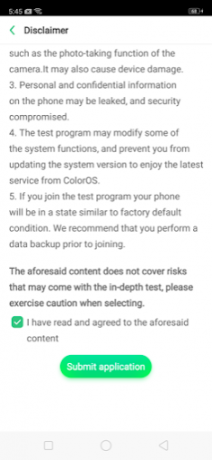
- Entro circa 1 ora, l'apk dello strumento di sblocco mostrerà lo stato della richiesta di sblocco, se mostra l'estensione lo sblocco è riuscito, procedi al passaggio successivo.
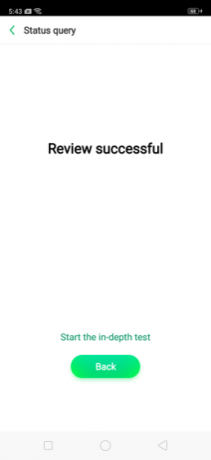
- Ora puoi fare clic "Inizia il test approfondito" e il dispositivo si riavvierà automaticamente. La seguente stringa verrà visualizzata sullo schermo: veloce boot_unlock_verify ok
- Scarica e installa il file Strumento Fastbootsul tuo PC o MacBook.
- Usa un cavo per collegare il telefono e il PC. In modalità Fastboot utilizzare il comando di ingegneria nell'immagine sottostante per sbloccare; Immettere il comando: adb reboot bootloader- Premere "accedere"Sulla tastiera.
- Immettere il comando: sblocco lampeggiante fastboot
- Stampa "accedere"Sulla tastiera
- Sul tuo telefono premi il tasto Alza il volume tasto per selezionare "Sbloccare"(O premere il pulsante Volume basso se hai cambiato idea per selezionare "Non sbloccare il bootloader”).

- Quando fai clic sul file Alza il volume, entrerai nella nuova interfaccia mostrata di seguito.

- Quindi inserisci il comando "riavvio rapido”. Quindi il telefono si riavvierà e accederà alla modalità di test approfondito. (tutti i dati dell'utente sul telefono verranno cancellati - si consiglia di eseguire un backup dei dati prima dell'applicazione)
Fonte: c.realme.com
Installa GSI Treble ROM su Realme 3 Pro
Dopo aver sbloccato con successo il bootloader del tuo dispositivo, puoi seguire i passaggi per installare la ROM GSI Treble in Realme 3 Pro;
- Scarica qualsiasi build AOSP A / B.
- Quindi, scarica vbmeta allegato di seguito.
- Vai al Bootloader, inserisci il codice: fastboot –disable-verity –disable-evaluation flash vbmeta vbmeta.img
- Flash questo TWRP.
- Codice: fastboot flash recovery recovery.img
- Entra in recovery tramite il bootloader, usa il file tasti del volume da scegliere e pulsante di accensione per selezionare.
- Cancella Dalvik, sistema, dati e cache.
- Estrai il .img dal file AOSP scaricato * .xz e * adb push * .img / external_sd o qualsiasi altra directory.
- Individua il file estratto e installalo tramite TWRP. Riavvia su sistema.
Fonte: Sviluppatore Xda
Un esperto di marketing digitale certificato Six Sigma e Google che ha lavorato come analista per un'importante multinazionale. Un appassionato di tecnologia e automobile che ama scrivere, suonare la chitarra, viaggiare, andare in bicicletta e rilassarsi. Imprenditore e blogger.



